Lägg enkelt till ramar till en bild i Windows 10!
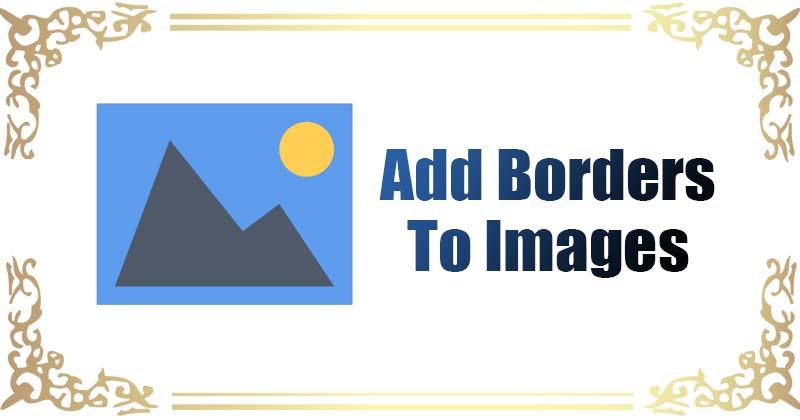
Om du är fotoredigerare eller webbdesigner kanske du känner till vikten av gränser i en bild. Men när det kommer till fotoredigering överväger användare sällan att lägga till en ram till en bild.
Ibland kan subtila förändringar av en bild få den att se annorlunda ut. Att till exempel lägga till en ram kan ge din bild en ny och unik touch. De flesta tror att för att lägga till kanter till en bild krävs PhotoShop; men det är inte sant.
Det är relativt enkelt att lägga till ramar till en bild i Windows 10. Du kan antingen använda webbredigerare online eller gratis programvara för att lägga till attraktiva ramar till vilken bild som helst utan teknisk kunskap.
2 bästa metoderna för att lägga till gränser till bilder i Windows 10
Så om du är intresserad av att lägga till kanter till en bild, läser du rätt artikel. I den här artikeln kommer vi att dela några av de bästa metoderna för att lägga till kanter till en bild. Låt oss kolla in.
1. Använda Microsoft Paint
Microsoft Paint är ett gratis bildredigeringsverktyg som kommer inbyggt med Windows 10 operativsystem? Den nya Microsoft Paint erbjuder dig ett enkelt sätt att rita kanter runt bilden. Så här använder du den.
Steg 1. Öppna först Windows-sökning och skriv in Microsoft Paint. Öppna sedan Microsoft Paint-appen från listan.
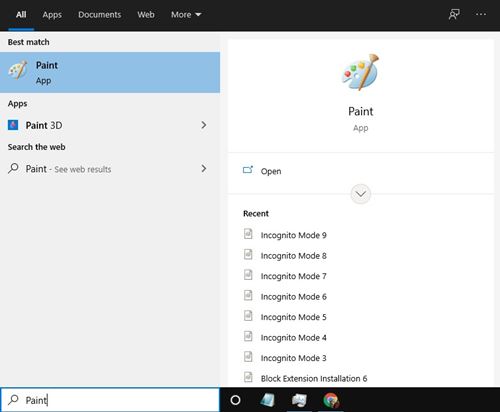
Steg 2. Klicka sedan på fliken Arkiv och välj ‘Öppna’. Välj nu bilden som du vill redigera.
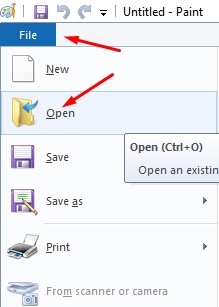
Steg 3. Efter att ha importerat bilden, klicka på fliken Former och välj formen ‘Rektangel’.
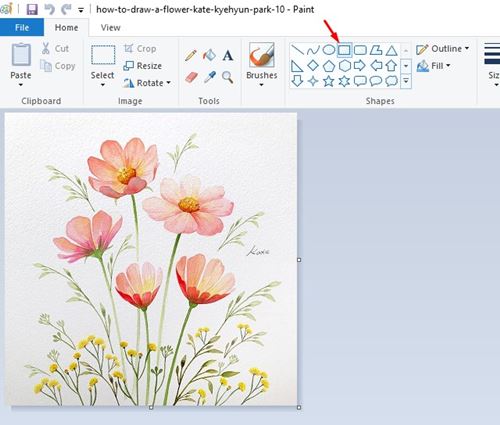
Steg 4. Klicka på fliken ‘Kontur’ bredvid formerna och välj en enfärgad färg. Välj nu färgen på kanten. Under konturen kan du även välja storleken på kanten.
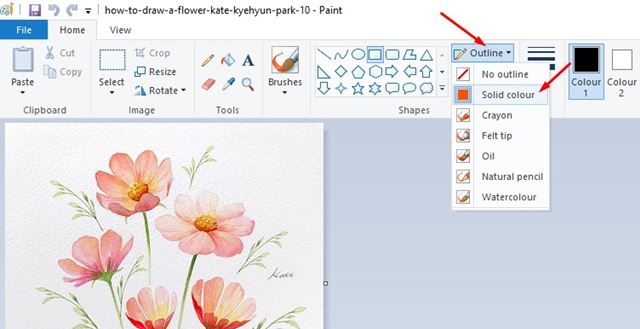
Steg 5. Placera nu muspekaren längst upp till vänster på bilden och rita en rektangel som fyller alla kanter.
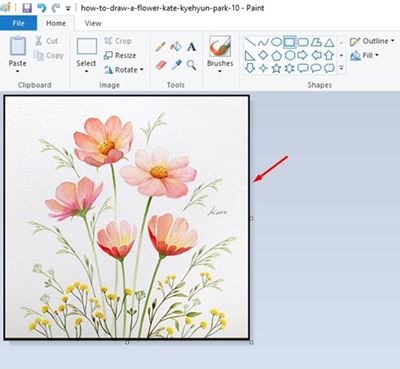
Steg 6. När du är klar klickar du på fliken Arkiv och använder alternativet ‘Spara som’ för att spara bilden.
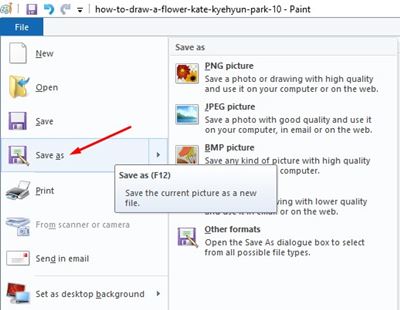
Det är allt! Du är färdig. Så här kan du lägga till ramar till en bild via Microsoft Paint.
2. Använda PhotoScape
Tja, PhotoScape är ett gratis fotoredigeringsprogram som är till stor nytta. Du kan använda den för att lägga till ramar till vilken bild som helst. PhotoScape är också mycket lättare att använda än Microsoft Paint.
Steg 1. Först av allt, ladda ner och installera PhotoScape på ditt system.
Steg 2. Öppna nu PhotoScape och klicka på “Editor”
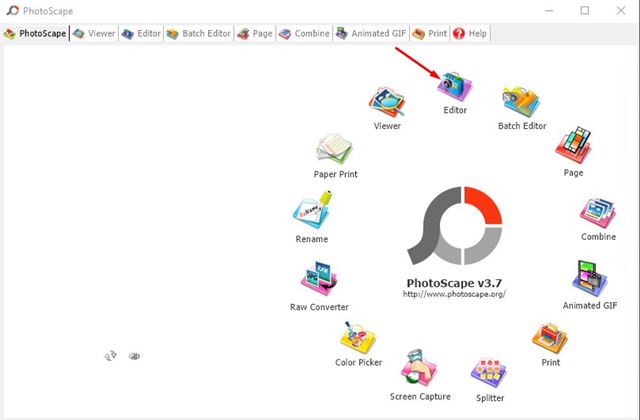
Steg 3. Dra och släpp nu bilden du vill lägga till en ram.
Steg 4. Under fliken Hem använder du rullgardinsmenyn bakom alternativet ‘Foto + ram’ för att välja gränsen.
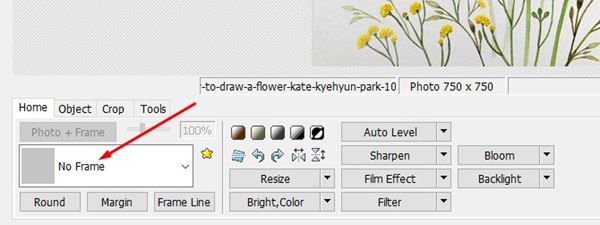
Steg 5. Photoscape erbjuder dig ett brett utbud av gränsalternativ att välja mellan.
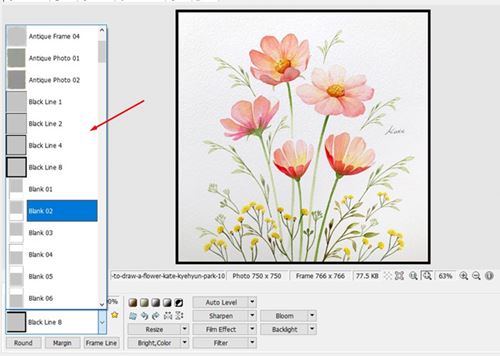
Steg 6. För att lägga till en färgad ram, klicka på alternativet “Marginal” som visas nedan.
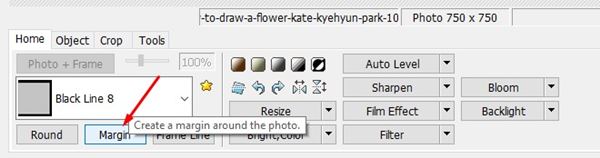
Steg 7. Välj bakgrundsfärg och ställ in marginalen enligt dina önskemål.
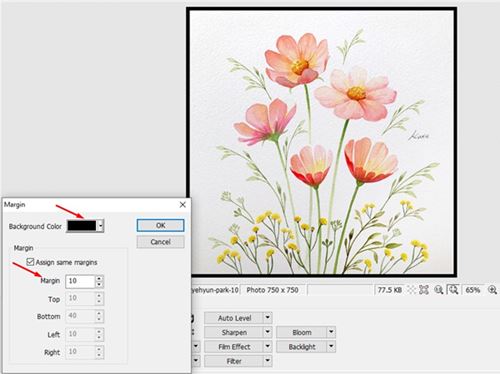
Steg 8. För att spara filen, klicka på knappen “Spara”.
Det är allt! Du är färdig. Så här kan du använda PhotoScape för att lägga till en ram till en bild.
Så den här guiden handlar om hur man lägger till ramar till en bild gratis. Jag hoppas att den här artikeln hjälpte dig! Dela det också med dina vänner. Om du har några tvivel relaterade till detta, låt oss veta i kommentarsfältet nedan.